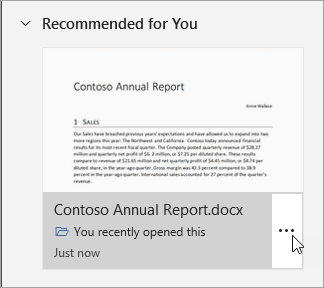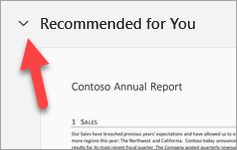O Microsoft Office exibe uma lista de arquivos recomendados na guia Arquivo ou página inicial do Word, Excel ou PowerPoint no Windows. Essa lista permite que você acompanhe o trabalho ao seu redor e acesse rapidamente os arquivos com a atividade que você mais valor, como edições, menções, comentários das pessoas com quem você interage.
Esse recurso usa o aprendizado de máquina para prever quais arquivos você provavelmente deseja trabalhar em seguida e os apresenta como um conjunto de cartões que você pode escolher. Somente os arquivos aos qual você tem acesso no OneDrive ou no SharePoint são sugeridos.

Para cada arquivo recomendado, você verá um cartão com uma miniatura do arquivo, informações sobre o tipo de atividade que está acontecendo com esse arquivo e quando essa atividade ocorreu.
Você tem algumas coisas que você pode fazer para ajustar como os arquivos recomendados aparecem para você.
Remover um arquivo da lista
Importante: Isso não exclui o arquivo do sistema, ele simplesmente o remove da lista recomendada.
Para o arquivo que você deseja remover:
-
Passe o mouse sobre o cartão do arquivo que você deseja remover.
-
Selecione o botão Mais opções
-
Selecione Remover da lista.
O Office substituirá o cartão por um cartão para o próximo arquivo recomendado.
Recolher a seção Recomendada
A seção recomendada é mostrada expandida por padrão. Você pode optar por minimizar (ou expandir novamente) esta seção clicando na seta à esquerda do título da seção "Recomendado para Você".
O botão é um botão de alternância, portanto, se você clicar nele, a seção será recolhida e, se você clicar nele novamente, ela será expandida novamente.
Confira também
Uma experiência de compartilhamento mais simples no OneDrive for Business